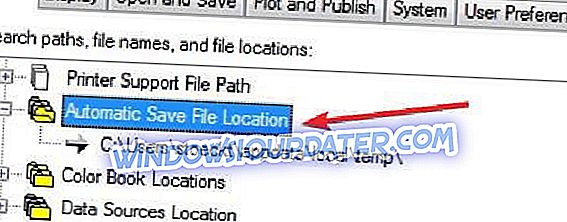Brug af en VPN på din Windows Server har mange fordele for alle involverede parter, og det giver brugere i et lille miljø adgang til eksterne klienter eller firewalls til Windows Server. Vi sørgede for at forklare, hvordan du installerer og opretter et virtuelt privat netværk på Windows Server 2019.
Skridt til at installere VPN på Windows Server 2019
Trin 1 - Start med at installere Remote Access via Server Manager
For at etablere en VPN-server i et lille miljø, skal vi begynde med at installere Remote Access. Du kan bruge enten Server Manager eller Power Shell til at installere og konfigurere Remote Access.
Her er trinene:
- Åbn Server Manager .
- Vælg Administrer> Tilføj roller og funktioner Guiden .
- Marker feltet " Fjernadgang " og klik på Næste.

- Under Rolletjenester skal du markere feltet " DirectAccess og VPN (RAS) ", og klik på Næste .
- Klik endelig på Installér . Det kan tage lidt tid, og det kræver en genstart af serveren.
Trin 2 - Flyt til VPN-installation og konfigurationsopsætning
Efter installationen af fjernadgang til Windows Server 2019 kan vi sikkert installere og konfigurere VPN-serveren. Dette gøres gennem den dedikerede guiden.
Følg disse trin for at installere og konfigurere VPN-serveren på din Windows Server 2019:
- Klik på " Åbn startguiden".

- Vælg " Implementer kun VPN ".
- Højreklik på Servernavnet i Routing og Remote Access Management Console, og vælg Konfigurer og Aktivér Routing og Fjernadgang fra kontekstmenuen.
- Vælg " Brugerdefineret konfiguration " og klik på Næste.
- Vælg VPN-adgang, og endelig start tjenesten.
Trin 3 - Konfigurer VPN-adgang
Endelig er det eneste, der er tilbage, at konfigurere VPN bruger og netværksadgang. Dette kræver, at du åbner Firewall-porte og videresender dem til Window Server.
Dette er de porte, du skal åbne, baseret på protokollerne:
- For PPTP : 1723 TCP og Protocol 47 GRE (også kendt som PPTP Pass-Through)
- For L2TP over IPSEC : 1701 TCP og 500 UDP
- For SSTP : 443 TCP
Hvis du ikke har DHCP-serveren, kan du altid angive en statisk IPv4-adressepool. Dette kan gøres ved at følge nedenstående trin:
- For det første skal du sørge for at alle brugere har fjernadgang aktiveret.
- Åbn egenskaber for din VPN-server.
- Klik på fanen IPv4 og aktiver " Statisk adressepool".

- Klik på Tilføj og tilføj den samme statiske IP-adresse fra det samme Server-undernet, så brugerne kan få adgang til det.
Det er det. Hvis du har spørgsmål eller forslag, er du velkommen til at spørge os i kommentarfeltet nedenfor.